自動入力ソフト・Aibar2000の使い方5
ユーザー情報登録2
個人情報入力がすんだら左上の「住所」タブをクリックしてください。
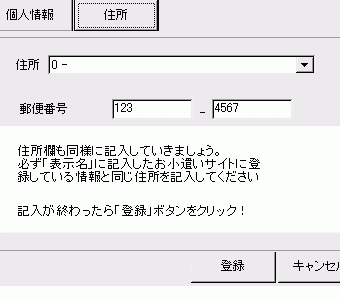
*画像は説明の便宜上加工しています。
こちらも当然「表示名」に入力した住所を記入してください。 全て入力し終えたら右下にある「登録」ボタンをクリックしてください。 これで自動入力される情報が登録されました。
複数の情報を入力できます
とりあえず現時点では以下の画像の部分がよくわからない方がいると思いますので ちょっとだけ説明します。 10ページ目で 詳しく説明しますので飛ばして 次のページ にいかれても結構です。

*画像は説明の便宜上加工しています。
このコロコロと動く選択メニューの欄は、複数の情報を登録・切り替えするときに使います。 aiBar2000にはいま入力したあなた自身の情報以外にも 10人分の個人情報と10ヶ所の住所入力が出来ます。 もしもあなたがご家族でご利用の場合はそれぞれの個人情報を、 自宅と職場など複数の住所を使い分けている場合はそれぞれの住所を登録することが出来ます。
また、複数のお小遣いサイトを利用している方は、 この機能を利用してそれぞれのお小遣いサイト専用のデータを入力することもできます。 たとえば先ほど入れたのは ちょびリッチ.com 専用のデータになります。 この他に Gポイント専用のデータ、 Gポイント のパートナーサイトの My Point 専用のデータなどと言う風に分けることが出来ます。 この利用法の場合はメールアドレスが変わるだけでその他のデータは同じになるだけだとおもいます。
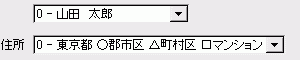
*画像は説明の便宜上加工しています。
初めに入力した情報は「0-」に入っています。 入力が終了した時点で「0-山田 太郎」などの情報の見出しが入力されていると思います。 ここをコロコロとスクロールすると「1-」「2-」など出てきて、 氏名や住所が白紙になります。 ここに新たに情報を記入することによって複数の情報を登録することができるようになります。 現時点ではそういう事ができるんだ〜くらいに考えておいて下さい。 これらについての詳細は10ページにあります。
Next:初期設定とボタンの解説


